- 目次>
- 本商品でできること >
- 初期化する
初期化する
本商品の設定内容をご利用開始時の状態に戻します。
管理者パスワード、またはパスコードがわからない場合や本商品がうまく動作しない場合は、本商品を初期化してはじめから設定し直すことをお勧めします。
◆注意◆
- 管理者パスワード、パスコードを両方忘れてしまった場合、本商品の初期化ができません。本商品のご利用ができなくなってしまいますので、管理者パスワードとパスコードは、忘れないように控えておいてください。
- 初期化をすると、管理者パスワードや暗号化キー、パスコードなどの設定も初期状態に戻りセキュリティが低下します。本商品をより安全にお使いいただくため、初期化後に必ず再設定してください。
管理者パスワード、暗号化キー、パスコードの変更方法は、「管理者パスワードを変更する」、「WEP」、「WPA-PSK/WPA2-PSK」、「本商品にセキュリティ対策をする(パスコード)」を参照してください。
◆補足◆
- 初期化しても、ご利用開始後にお客様がバージョンアップした本商品のファームウェアは、お客様がバージョンアップしたバージョンのままとなります。
- 初期化をすると、本商品の設定内容もすべて初期状態になります。
初期化には、次の方法があります。
クイック設定Webで初期化する
<初期化を行う前に>
- 設定値を初期化すると、今までに設定した内容は消去されます。初期化する前に設定内容を保存し、初期化後に復元することをお勧めします。 設定内容の保存、復元方法は、設定内容を確認・保存・復元するを参照してください。
OS、ブラウザの種類など、ご利用の環境によっては表示内容が異なる場合があります。
クイック設定Webを起動します。
● パソコンをご利用の場合
● スマートフォンをご利用の場合
■ パソコンをご利用の場合
- 1.
-
「メンテナンス」-「設定値の初期化」をクリックします。
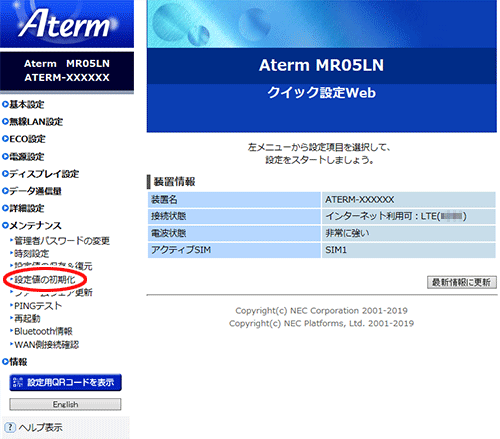
- 2.
- [設定値の初期化]ボタンをクリックします。
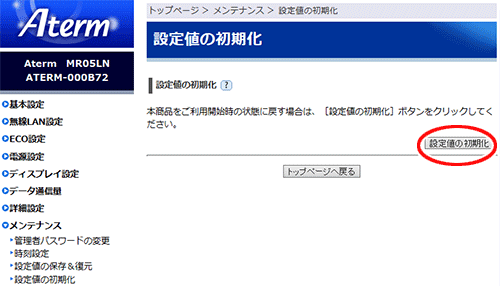
- 3.
- [OK]をクリックします。下の画面が表示され、再起動します。
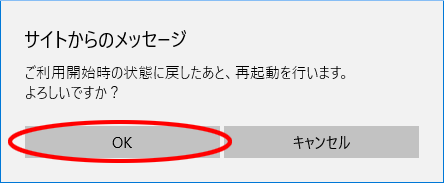
- 4.
- 「再起動中」の画面が表示されます。
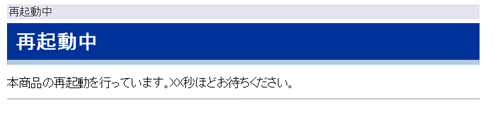
◆注意◆
- 再起動中は本商品の電源を切らないでください。本商品が正常に動作しなくなる可能性があります。
- 5.
- 本商品のディスプレイ側で言語選択画面が表示されるので、「日本語」または「English」を選択します。
- 6.
- ディスプレイ画面が切り替わり、設定ウィザードが起動します。[はい]を選択し、設定ウィザードで設定をやり直してください。
- 7.
- パソコン側で「再起動が完了しました。」と表示されたら初期化は完了です。
WWWブラウザを終了し、クイック設定Webを開き直してください。
■ スマートフォンをご利用の場合
- 1.
-
「メンテナンス」をタップします。
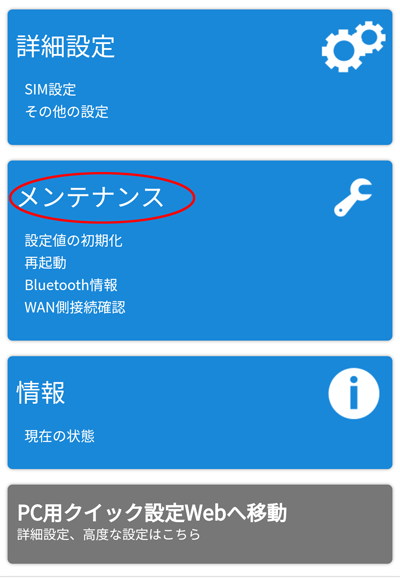
- 2.
-
「設定値の初期化」の「>>」をタップします。
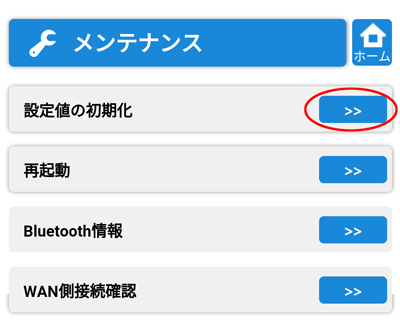
- 3.
- [設定値の初期化]ボタンをタップします。
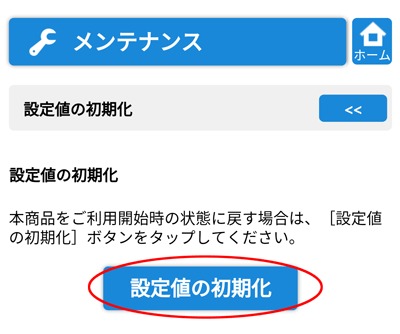
- 4.
- [OK]をタップします。下の画面が表示され、再起動します。

- 5.
- 「再起動中」の画面が表示されます。
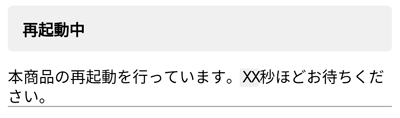
◆注意◆
- 再起動中は本商品の電源を切らないでください。本商品が正常に動作しなくなる可能性があります。
- 6.
- 本商品のディスプレイ側で言語選択画面が表示されるので、「日本語」または「English」を選択します。
- 7.
- ディスプレイ画面が切り替わり、設定ウィザードが起動します。[はい]を選択し、設定ウィザードで設定をやり直してください。
- 8.
- 「再起動が完了しました。」と表示されたら初期化は完了です。
WWWブラウザを終了し、クイック設定Webを開き直してください。
ディスプレイのメニュー操作で初期化する
<初期化を行う前に>
- 設定値を初期化すると、今までに設定した内容は消去されます。初期化する前に設定内容を保存し、初期化後に復元することをお勧めします。 設定内容の保存、復元方法は、設定内容を確認・保存・復元するを参照してください。
本商品を起動します。
- 1.
-
「設定」-「メンテナンス」-「初期化」をタップします。
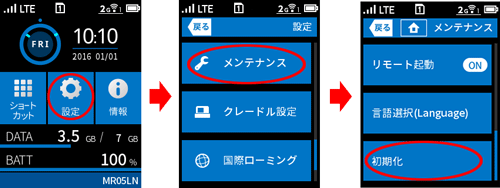
- 2.
-
「ご利用開始時の状態に戻ります。よろしいですか?」と表示されるので、「はい」をタップします。
「再起動します」と表示されます。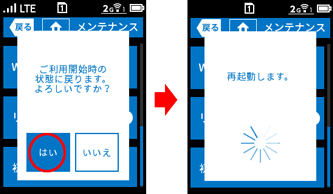
- 3.
-
言語選択画面が表示されるので、「日本語」または「English」を選択します。
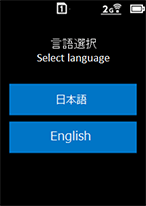
- 4.
- 設定ウィザードが起動します。[はい]を選択し、設定ウィザードで設定をやり直してください。
- 5.
- ホーム画面が表示されます。
設定を行う前に
設定手順
使いかた
うまく動作しない場合は
クイック設定Webによる初期化を行った場合、再起動した直後はクイック設定Web画面が開きません。 「設定ウイザードを使う」を参照して、設定をやり直してください。
※ 設定ウイザードが完了したら、クイック設定Web画面を開くことが出来ます。